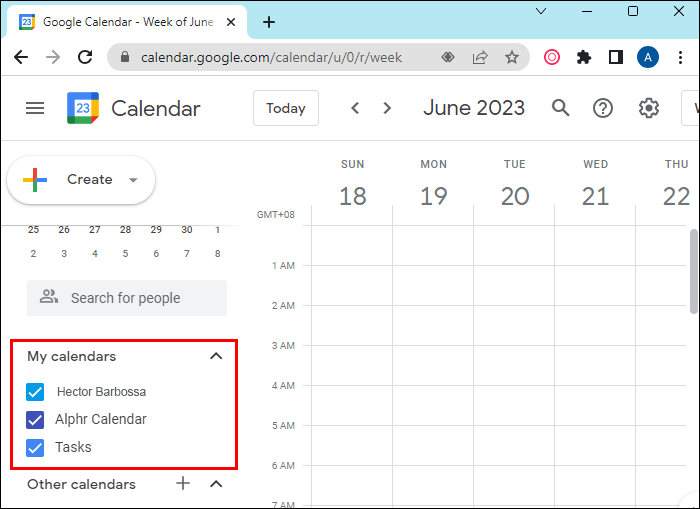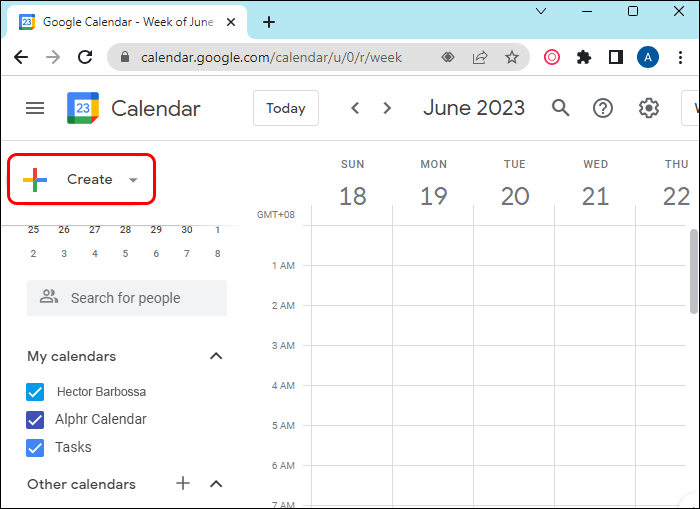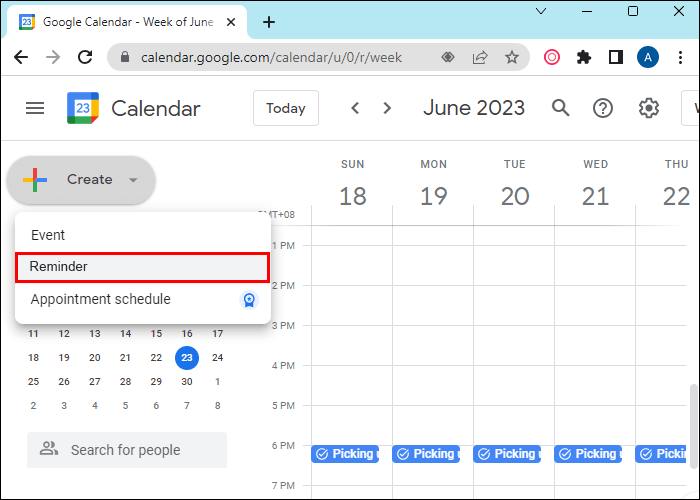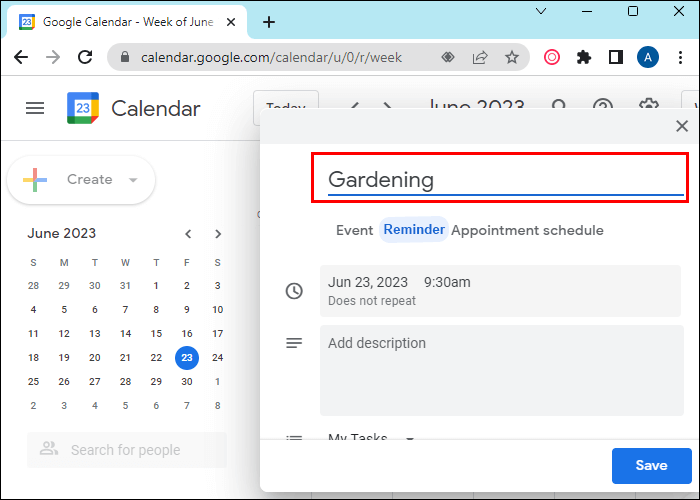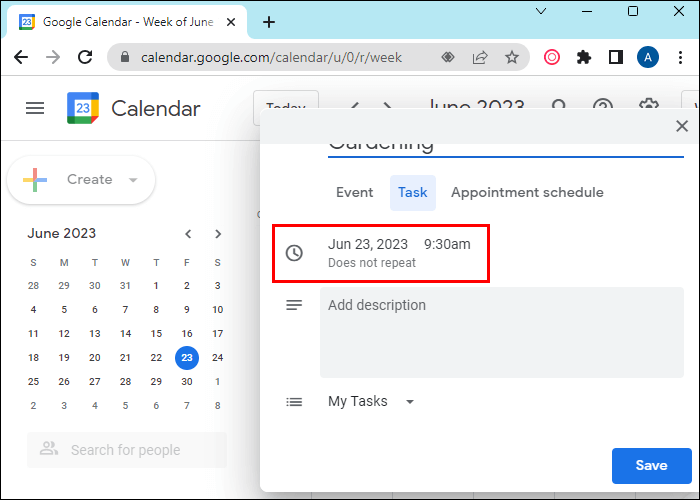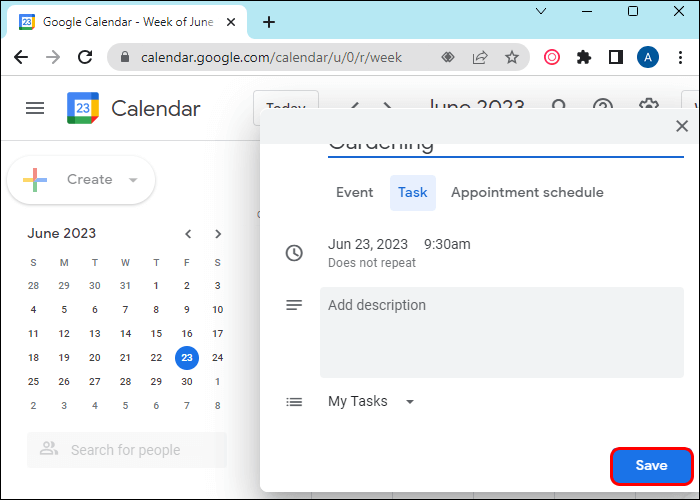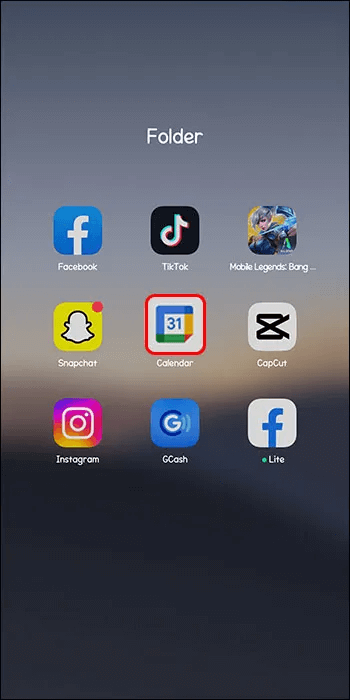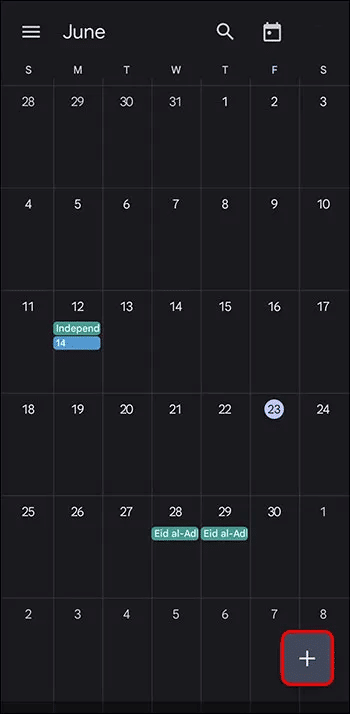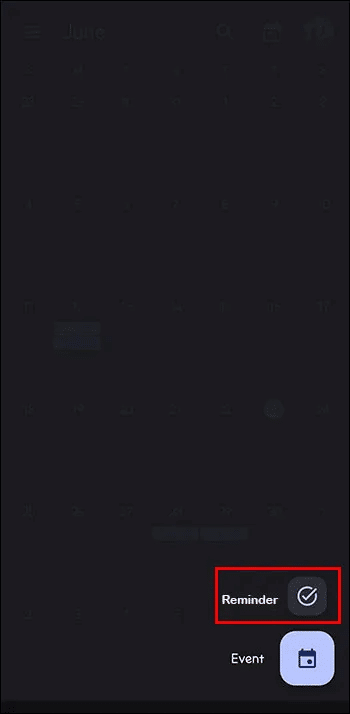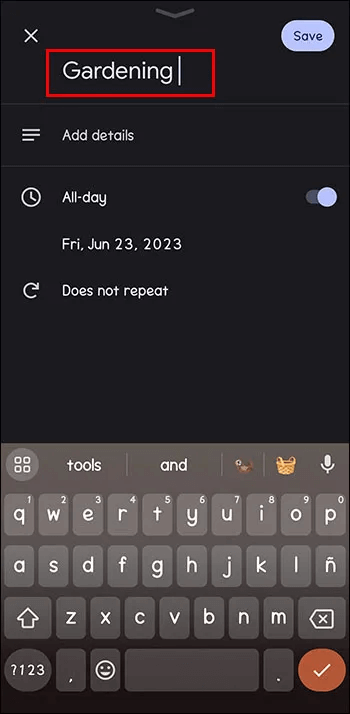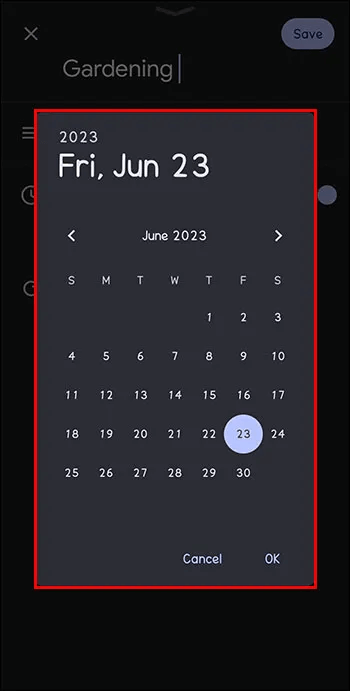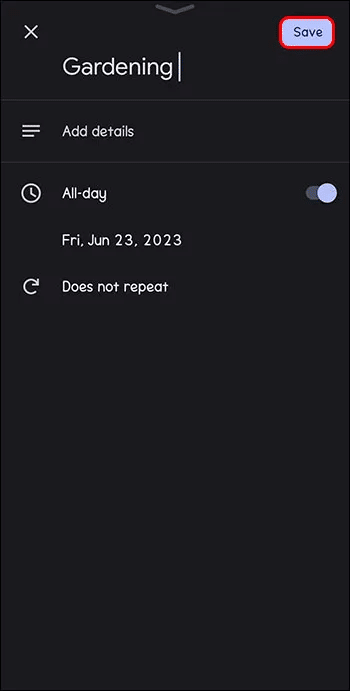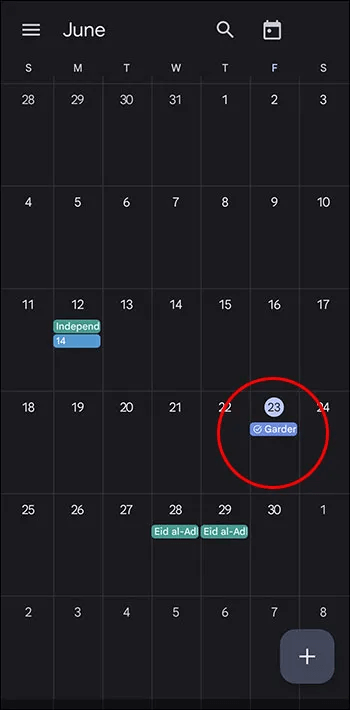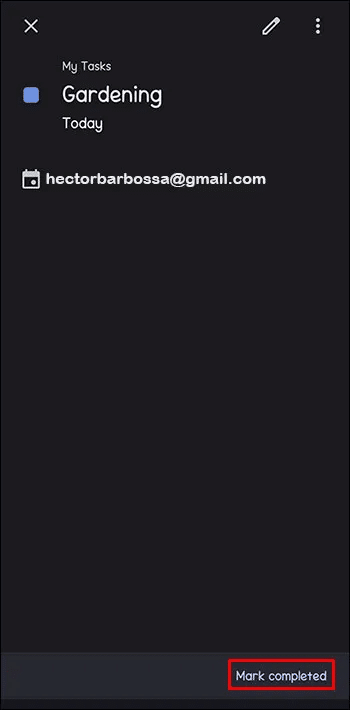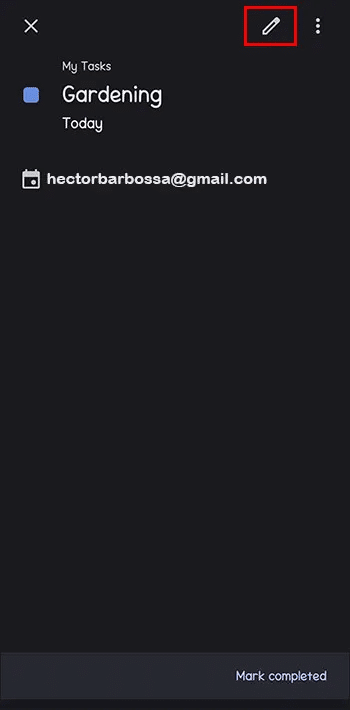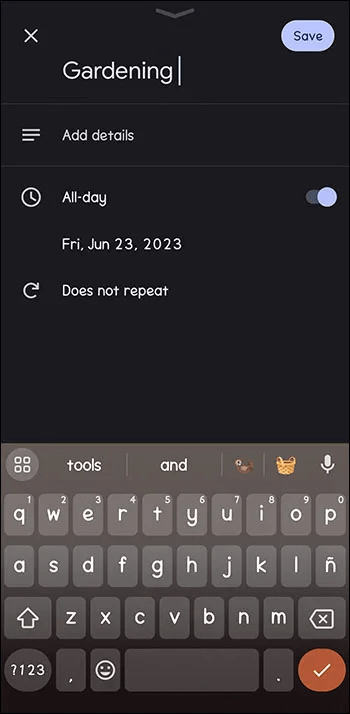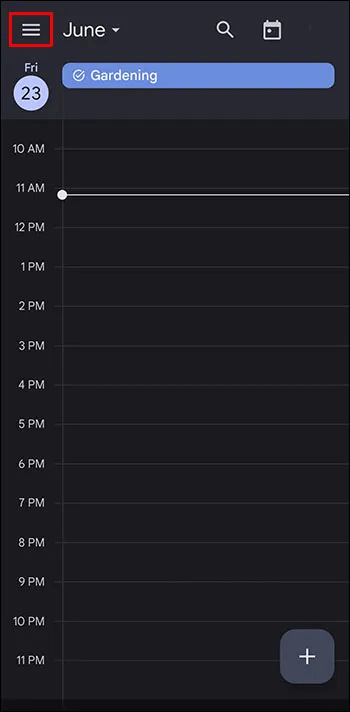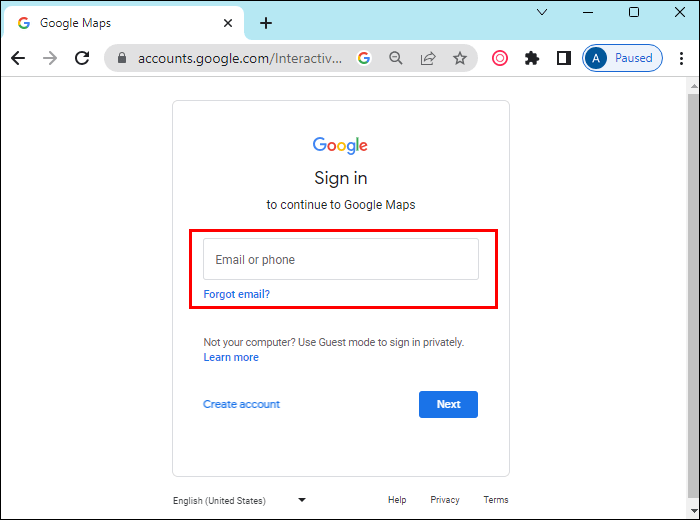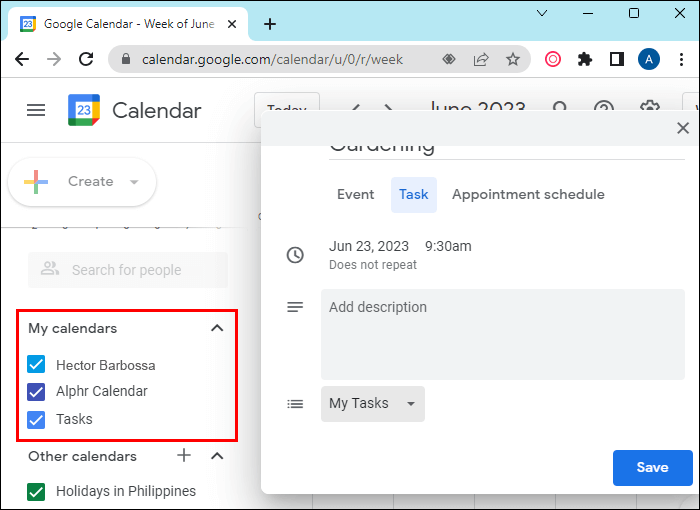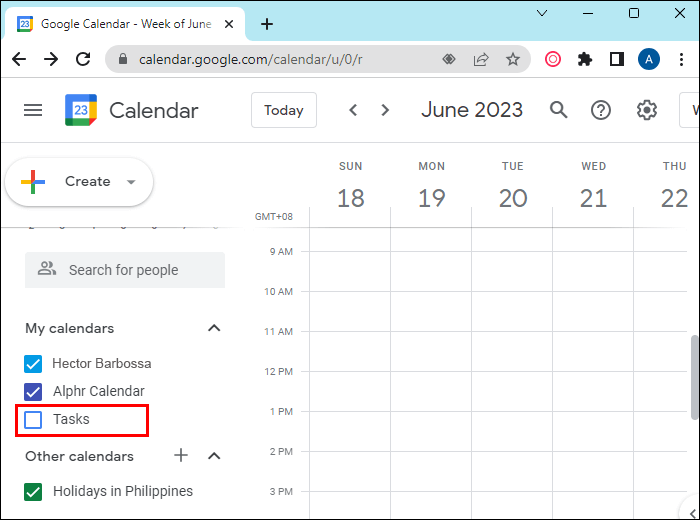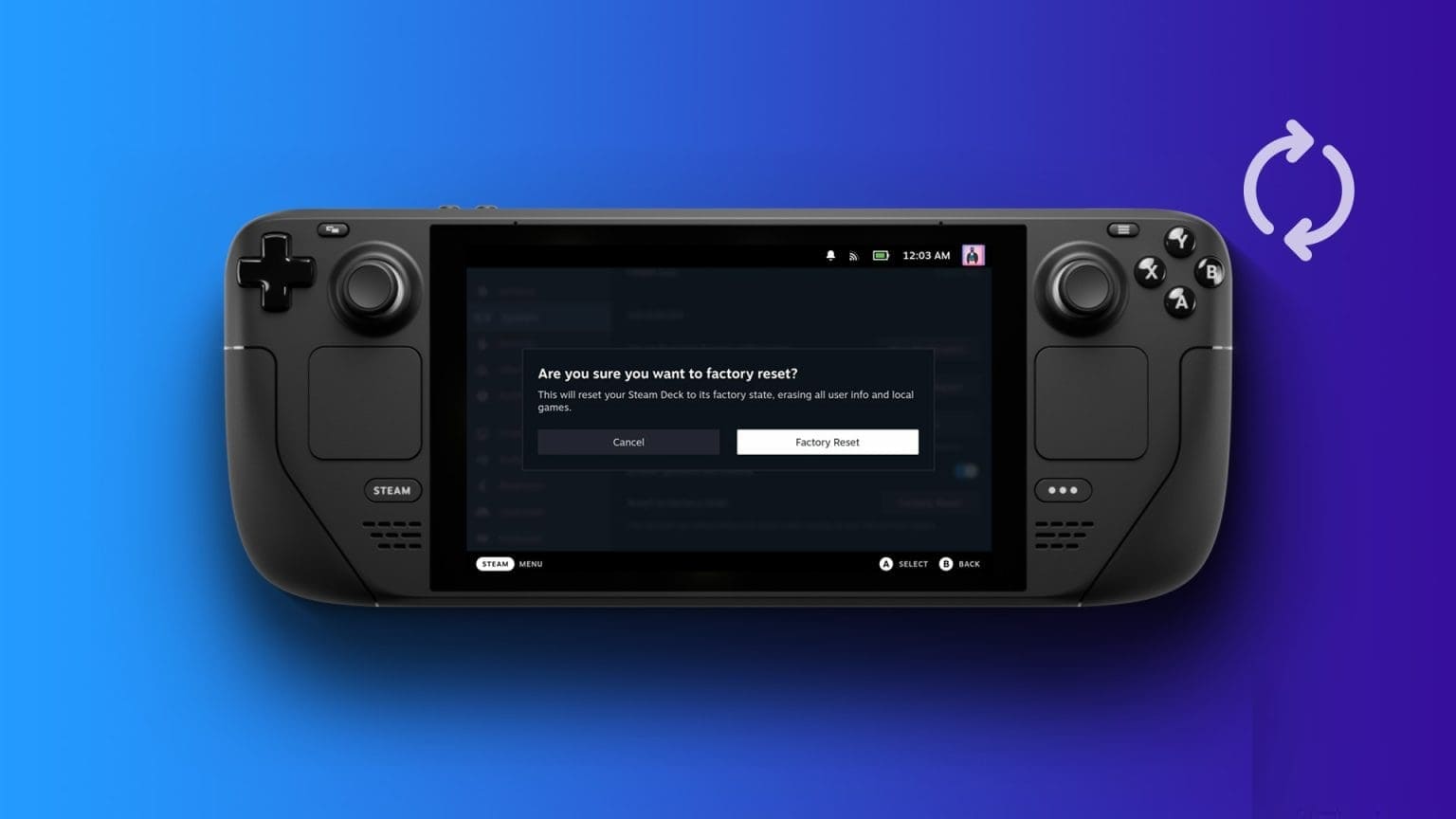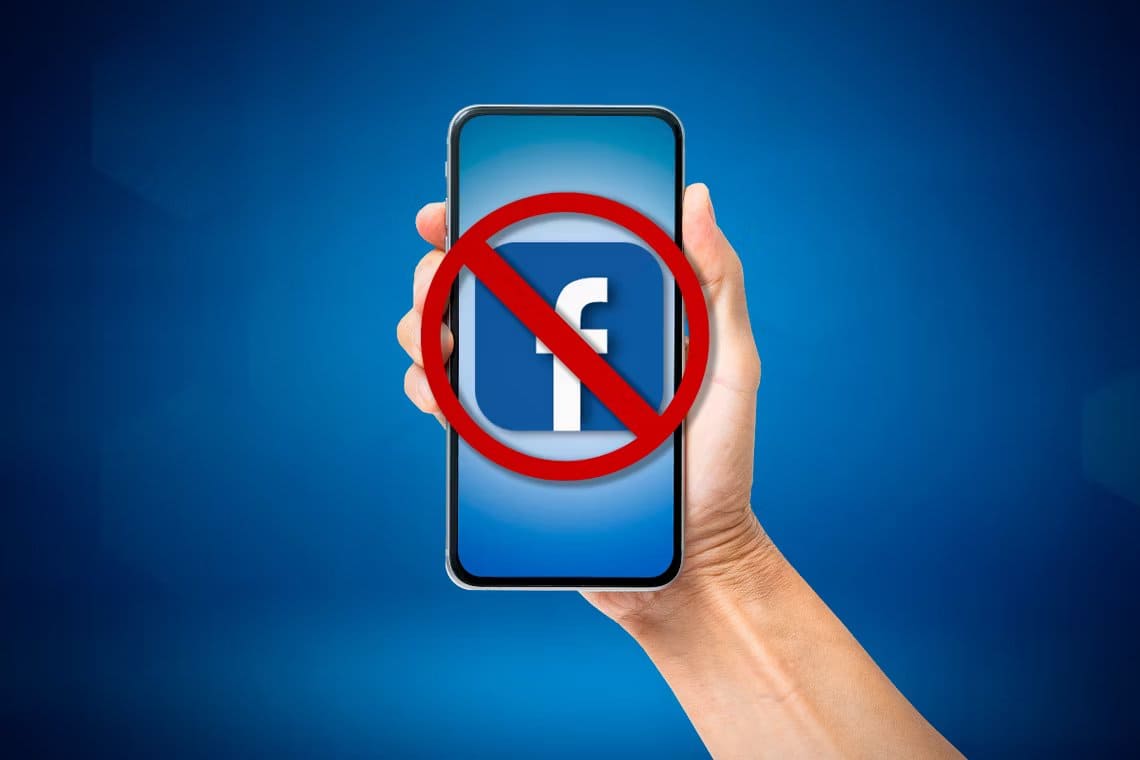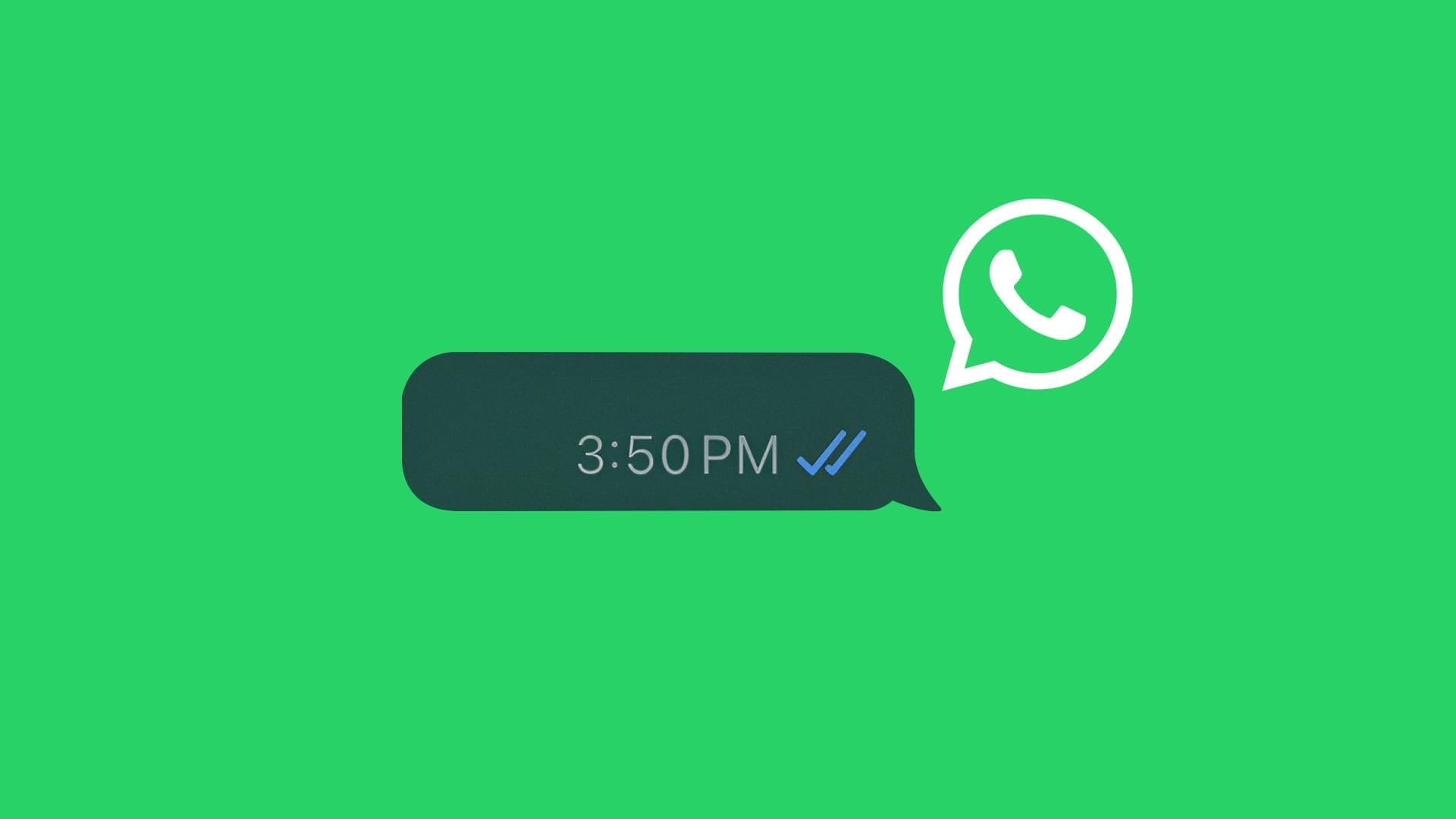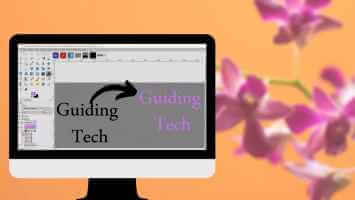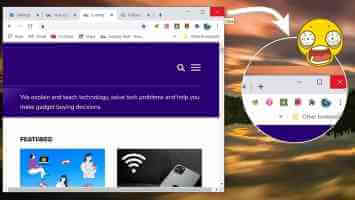在当今忙碌的世界中,时间管理非常重要。 我们中的许多人同时承担着许多义务和需要去的地方。 因此,人们经常忘记他们的一些任务和责任也就不足为奇了。 谁愿意向朋友解释为什么他们忘记为聚会购买气球,而他们是在五周前发现的? 幸运的是,它为你服务 谷歌日历 添加任务或事件提醒的选项。 我们将在下一节中解释如何进行。
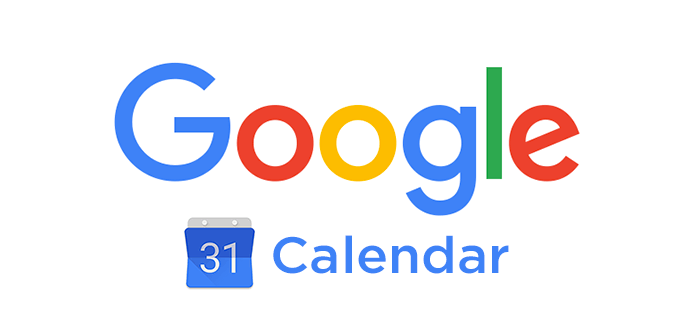
如何在桌面上添加提醒
添加提醒 谷歌日历 非常简单。 您所要做的就是登录 谷歌日历 ,使用您现有的 Google 帐户,然后按照以下步骤操作:
- 在右下角,选择 “我的日历”。 您可以检查现有的提醒。
- 在右上角,选择 “建造”。
- 出现弹出窗口时,选择 “提醒”。
- 输入您想要的提醒,或选择一些建议。
- 放 日期、时间和频率。
- 点击 “保存”。
瞧,您刚刚为自己创建了一个提醒。 现在,您可以享受美好的一天,而无需考虑任务,因为 Google 日历会提醒您设置的日期和时间。
如何在 Android 设备上添加提醒
首先,如果您尚未安装,则需要从 Play 商店安装 Google 日历应用。 完成此操作后,请使用您的 Google 帐户信息登录。
现在,添加提醒:
- 打开一个应用程序 谷歌日历.
- 在左下角,选择选项 “建造”。
- 选择 “提醒”。
- 类型 提醒你 或选择 建议。
- 放 时间、日期和频率。
- 在右上角,选择 “保存”。
如果您收到提醒并完成了任务,以下是摆脱它的方法。
- 一旦您决定不再希望看到此提醒,请将其打开 提醒。
- 点击 “标记完成”. 将要 谷歌日历 给你删掉。
组织和管理您的所有任务从未如此简单。
如何编辑提醒
计划的微小甚至重大改变是很常见的。 这可能还需要更改您的提醒。
幸运的是,它与 Google 日历中的其他操作一样简单:
- 打开 谷歌日历 你的。
- 找到您要编辑的提醒。
- 在右上角,你会发现 图标 好像 قلمرصاص。 点击这个图标 编辑
- 制作 变化 你自己。
- 点击 “保存” 当你完成时。
同样,这是跟踪您的承诺并保持提醒准确的一种非常简单的方法。
如何将提醒标记为已完成
没有比完成日常任务更好的感觉了。 最好将其从您的待办事项列表中划掉,或者在本例中是 Google 日历。
有两种标记方法 “完成了” 关于提醒。
第一种方法是:
- 打开 谷歌日历 علىجهازك。
- 打开 提醒 你想删除。
- 单击或点击 “标记完成”。 它将从列表中删除。
如何隐藏您的提醒
有时,您只是想放松一下,由于其他承诺,您会划掉清单上的所有任务,或者只是给自己休息一下。
如果您愿意,还可以隐藏 Google 日历中的提醒:
- 打开一个应用程序 谷歌日历 علىهاتفك。
- 定位 “列表” 在左上角。 点击它,您将找到您的事件、任务和提醒。
- 取消选择 「提醒」 它们将从您的日历中删除。
如果您想做同样的事情,但使用桌面:
- 登录到 Google日历
- 在右下角,你会看到 “我的日历”。
- 取消选择 「提醒」 就是这样。
为什么您的提醒可能不会出现
有时您创建的提醒不会出现在您的日历上。
发生这种情况的原因可能有多种,但没有什么可以改变您可能错过了一些重要事情的事实。 这些原因可能包括:
- 您错误地删除了提醒。 它很容易发生,因为只需单击两次即可完成(点击右上角并删除提醒)。
- 您已经标记了 “完成了” 在他身上。 这也很容易发生,因为很容易勾选 “完成了” 在提醒上(只需向右滑动它就会消失)。
- 你可能有 “我藏起来了” 您的提醒在 日历。 这是通过取消选中它来完成的 “我的日历”。
尽管技术可以让我们的生活变得更轻松,但它有时也会造成混乱。 最好检查您的日历列表,以确保所有任务都是最新的。
你用谷歌日历吗? 您觉得这些提醒有帮助吗? 请在下面的评论部分告诉我们。